ORACLE9I安装与配置说明
- 格式:doc
- 大小:2.42 MB
- 文档页数:16

Oracle9i客户端安装配置方法ORACLE9i客户端安装及服务配置手册——新人入门1.ORACLE9i客户端安装及服务配置Oracle数据库的服务有两种方式进行界面配置:1.安装过程中配置;2.通过Net Configuration Assistant配置;Oracle数据库的服务还可以通过tnsnames.ora文件中定义。
1.1.ORACLE9i客户端安装配置●从光盘启动后,出现ORACLE9i欢迎界面,如图2-1所示:图2-1ORACLE欢迎界面●单击【下一步】进入oracle主目录名及安装路径设置界面,如图2-2所示:图2-2主目录名及安装路径设置图单击【下一步】进入安装产品选择,单击【Oracle9i Client 9.2.0.1.0】,如图2-3所示:图2-3产品选择图单击【下一步】进入安装类型选择,单击【管理员】,如图2-4所示:图2-4安装类型选择图单击【下一步】进入端口设置,系统使用默认端口,如图2-5所示:图2-5端口设置图单击【下一步】进入安装产品摘要,单击【安装】,如图2-6所示:图2-6端口设置图系统正在安装,如图2-7所示:图2-7系统安装进度图安装完成后单击【下一步】进入配置工具界面,如图2-8所示:图2-8配置工具目录方法配置和命名方法配置,选择执行【典型方法配置】,如图2-9所示:图2-9系统配置图●单击【下一步】进入目录服务选择,单击【不,我要自己创建目录服务…】,如图2-10所示:图2-10目录服务使用图●单击【下一步】进入数据库版本选择,单击【Oracle8i或更高版本】,如图2-11所示:图2-11数据库版本选择图单击【下一步】进入服务名设置,进行Oracle服务器的服务名配置,输入【vodka】,如图2-12所示:图2-12服务名设置图●单击【下一步】进入数据库通信协议选择,默认【TCP】,如图2-13所示:图2-13通信协议选择图●单击【下一步】进入端口号和主机名设置,使用默认端口号,主机名输入数据库服务器的IP地址或者计算机全名,如图2-14所示:图2-14端口号和主机名设置图●单击【下一步】进入数据库连接测试选择,单击【是,进行测试】,如图2-15所示:图2-15数据库连接测试选择图●单击【下一步】进入数据库连接测试,当出现操作超时,表示ORACLE数据的主机名或者IP填写有误,请重新填写,如图2-16所示:图2-16数据库连接出错图当出现监听不能解析SERVER_NAME时,表示Oracle服务器的服务名配置有误,请检查服务名配置,如图2-17所示:图2-17数据库连接出错图当出现无效的用户名/口令时,请点击【更改登录】,修改用户名/口令,如图2-18所示:图2-18数据库连接出错图●测试成功,单击【下一步】进入本机NET服务名设置,如图2-19所示:图2-19NET服务名设置图●单击【下一步】进入是否配置另一个NET服务名,单击【否】,如图2-20所示:图2-20NET服务名设置图●单击【下一步】,完成安装配置,如图2-21所示:图2-21完成配置图 Configuration Assistant配置如果在Oracle9i客户端安装过程中没有进行服务配置,可以通过Oracle9i的配置管理工具Net Configuration Assistant进行配置●首先在客户端机器上,打开【程序】->【Oracle-OraHome92】->【Configuration and Migration Tools】->【Net Configuration Aassistant】如图所示:●单击【下一步】,进入选择服务配置操作,可以服务名进行添加、重新配置…等操作,如图所示:●单击【下一步】进入数据库版本选择,单击【Oracle8i或更高版本】,如图所示:●单击【下一步】进入服务名设置,进行Oracle服务器的服务名配置,输入【vodka】,如图2-12所示:●单击【下一步】进入数据库通信协议选择,默认【TCP】,如图所示:●单击【下一步】进入端口号和主机名设置,使用默认端口号,主机名输入数据库服务器的IP地址或者计算机全名,如图所示:●单击【下一步】进入数据库连接测试选择,单击【是,进行测试】,如图所示:。
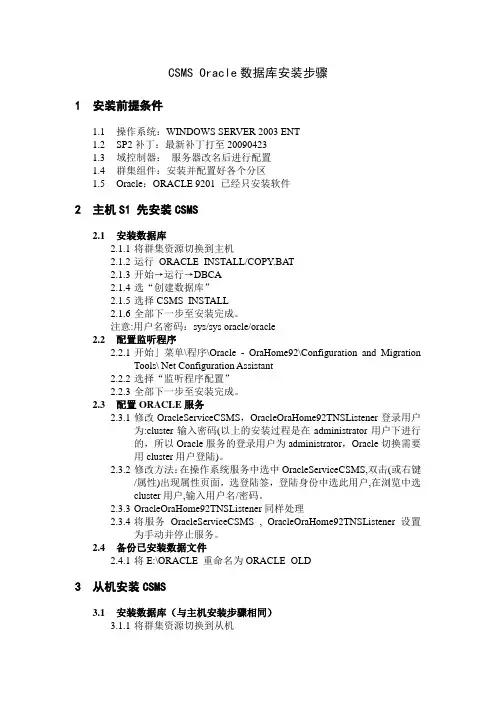
CSMS Oracle数据库安装步骤1安装前提条件1.1操作系统:WINDOWS SERVER 2003 ENT1.2SP2补丁:最新补丁打至200904231.3域控制器:服务器改名后进行配置1.4群集组件:安装并配置好各个分区1.5Oracle:ORACLE 9201 已经只安装软件2主机S1 先安装CSMS2.1安装数据库2.1.1将群集资源切换到主机2.1.2运行ORACLE_INSTALL/COPY.BAT2.1.3开始→运行→DBCA2.1.4选“创建数据库”2.1.5选择CSMS_INSTALL2.1.6全部下一步至安装完成。
注意:用户名密码:sys/sys oracle/oracle2.2配置监听程序2.2.1开始」菜单\程序\Oracle - OraHome92\Configuration and MigrationTools\ Net Configuration Assistant2.2.2选择“监听程序配置”2.2.3全部下一步至安装完成。
2.3配置ORACLE服务2.3.1修改OracleServiceCSMS,OracleOraHome92TNSListener登录用户为:cluster输入密码(以上的安装过程是在administrator用户下进行的,所以Oracle服务的登录用户为administrator,Oracle切换需要用cluster用户登陆)。
2.3.2修改方法:在操作系统服务中选中OracleServiceCSMS,双击(或右键/属性)出现属性页面,选登陆签,登陆身份中选此用户,在浏览中选cluster用户,输入用户名/密码。
2.3.3OracleOraHome92TNSListener同样处理2.3.4将服务OracleServiceCSMS , OracleOraHome92TNSListener 设置为手动并停止服务。
2.4备份已安装数据文件2.4.1将E:\ORACLE 重命名为ORACLE_OLD3从机安装CSMS3.1安装数据库(与主机安装步骤相同)3.1.1将群集资源切换到从机3.1.2从2.1.2开始3.2配置监听程序3.2.1开始」菜单\程序\Oracle - OraHome92\Configuration and MigrationTools\ Net Configuration Assistant3.2.2选择“监听程序配置”3.2.3全部下一步至安装完成。
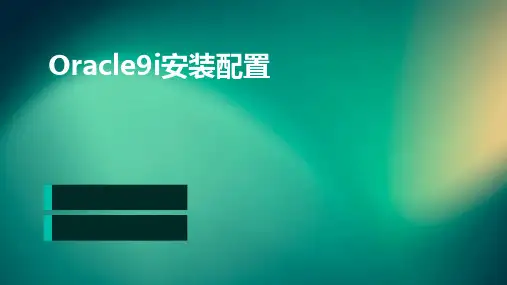
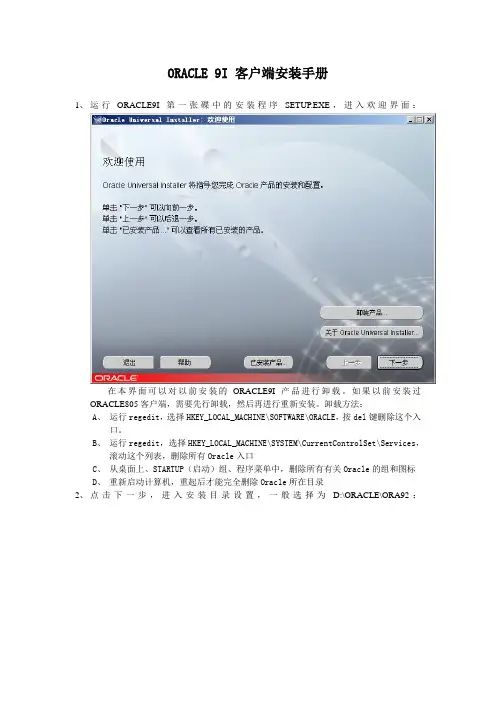
ORACLE 9I 客户端安装手册1、运行ORACLE9I第一张碟中的安装程序SETUP.EXE,进入欢迎界面:在本界面可以对以前安装的ORACLE9I产品进行卸载。
如果以前安装过ORACLE805客户端,需要先行卸载,然后再进行重新安装。
卸载方法:A、运行regedit,选择HKEY_LOCAL_MACHINE\SOFTWARE\ORACLE,按del键删除这个入口。
B、运行regedit,选择HKEY_LOCAL_MACHINE\SYSTEM\CurrentControlSet\Services,滚动这个列表,删除所有Oracle入口C、从桌面上、STARTUP(启动)组、程序菜单中,删除所有有关Oracle的组和图标D、重新启动计算机,重起后才能完全删除Oracle所在目录2、点击下一步,进入安装目录设置,一般选择为D:\ORACLE\ORA92:3、点击下一步,选择安装产品类型,选择客户端安装:4、点击下一步,进入安装类型,选取管理员:5、点击下一步,进入安装概要,检查安装产品和安装路径无误后将进行安装:6、安装完后将自动进行客户端网络配置,或者手工启动Configuration and Migration ToolsNet Configuration Assistant ,选择本地NET服务名配置:7、点击下一步,添加NET服务名:8、点击下一步,数据库版本ORACLE8.0:9、点击下一步,输入数据库实例名:WG85:10、点击下一步,选取TCP协议:11、点击下一步,主机名输入服务器IP,端口默认为1521:12、点击下一步,提示是否进行连接测试,选否:13、点击下一步,输入NET服务名,即我们要配置的ORACLE服务名:SERVER:14、点击下一步,提示是否配置下一个NET服务名,选否:15、点击下一步后,提示NET服务器配置完毕。
点完成退出配置程序。
16、接下来在ODBC中配置相应的ODBC别名,以下操作参见祥龙系统安装手册,在此不再赘述。
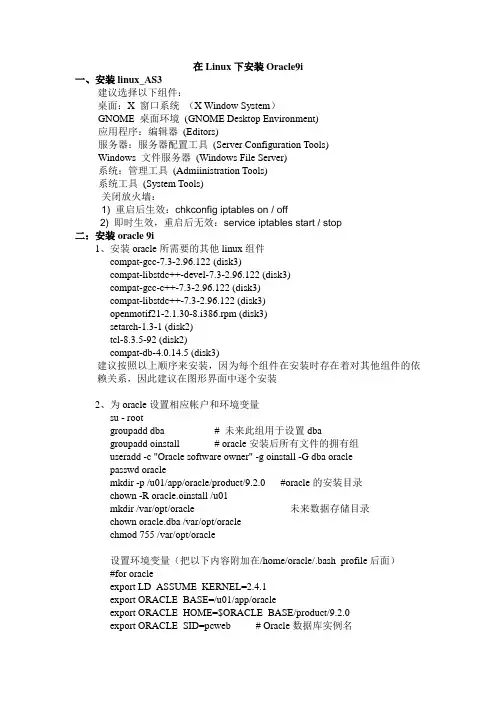
在Linux下安装Oracle9i一、安装linux_AS3建议选择以下组件:桌面:X 窗口系统(X Window System)GNOME 桌面环境(GNOME Desktop Environment)应用程序:编辑器(Editors)服务器:服务器配置工具(Server Configuration Tools)Windows 文件服务器(Windows File Server)系统:管理工具(Admiinistration Tools)系统工具(System Tools)关闭放火墙:1) 重启后生效:chkconfig iptables on / off2) 即时生效,重启后无效:service iptables start / stop二:安装oracle 9i1、安装oracle所需要的其他linux组件compat-gcc-7.3-2.96.122 (disk3)compat-libstdc++-devel-7.3-2.96.122 (disk3)compat-gcc-c++-7.3-2.96.122 (disk3)compat-libstdc++-7.3-2.96.122 (disk3)openmotif21-2.1.30-8.i386.rpm (disk3)setarch-1.3-1 (disk2)tcl-8.3.5-92 (disk2)compat-db-4.0.14.5 (disk3)建议按照以上顺序来安装,因为每个组件在安装时存在着对其他组件的依赖关系,因此建议在图形界面中逐个安装2、为oracle设置相应帐户和环境变量su - rootgroupadd dba # 未来此组用于设置dbagroupadd oinstall # oracle安装后所有文件的拥有组useradd -c "Oracle software owner" -g oinstall -G dba oraclepasswd oraclemkdir -p /u01/app/oracle/product/9.2.0 #oracle的安装目录chown -R oracle.oinstall /u01mkdir /var/opt/oracle 未来数据存储目录chown oracle.dba /var/opt/oraclechmod 755 /var/opt/oracle设置环境变量(把以下内容附加在/home/oracle/.bash_profile后面)#for oracleexport LD_ASSUME_KERNEL=2.4.1export ORACLE_BASE=/u01/app/oracleexport ORACLE_HOME=$ORACLE_BASE/product/9.2.0export ORACLE_SID=pcweb # Oracle数据库实例名export ORACLE_TERM=xtermexport NLS_LANG=AMERICAN;export ORA_NLS33=$ORACLE_HOME/ocommon/nls/admin/dataLD_LIBRARY_PATH=$ORACLE_HOME/lib:/lib:/usr/libLD_LIBRARY_PATH=$LD_LIBRARY_PATH:/usr/local/libexport LD_LIBRARY_PATHexport PATH=$PATH:$ORACLE_HOME/binexport DISPLAY=oracle:0.0CLASSPATH=$ORACLE_HOME/JRE:$ORACLE_HOME/jlib:$ORACLE_ HOME/rdbms/jlibCLASSPATH=$CLASSPATH:$ORACLE_HOME/network/jlibexport CLASSPATH3、修改系统配置参数#vi /etc/sysctl.conf追加以下内容:kernel.shmmax=2147483648kernel.shmmin=1kernel.shmmni=4096kernel.shmseg=10kernel.shmmsl=250kernel.semmns=1000kernel.semopm=100kernel.shmall=2097152kernel.sem=250 32000 100 128fs.file-max=65536net.ipv4.ip_local_port_range=1024 650004、打补丁p3006854_9204_LINUX.zip#mv /usr/bin/gcc /usr/bin/gcc323#ln –s /usr/bin/gcc296 /usr/bin/gcc#mv /usr/bin/g++ /usr/bin/g++323#ln –s /usr/bin/g++296 /usr/bin/g++#unzip p3006854_9204_LINUX.zip#cd 3006854#sh rhel3_pre_install.sh5、开始安装oracle为了让安装界面显示出来,必须设置display参数和使用xhost命令:#xhost +#export DISPLAY=:0.0#mount -o loop /home/oracle01.iso /media/cdromOK熟悉的界面出来了,按照提示操作.选择只安装software.稍后建库!6、安装结束后,运行dbca建库.整个安装过程结束.三、Oracle数据库的启动及关闭1、启动数据库:#su – oracle#sqlplus /nologSql>connect /as sysdbaSql>startup nomount|mount|open退出oracle用户(exit),在oracle环境下:#lsnrctl start #启动监听程序2、关闭数据库:#su – oracle#sqlplus /nologSql>connect /as sysdbaSql>shutdown normal|immediate|transactional|abort #lsnrctl stop #关闭监听程序Alt+ctrl 释放鼠标。
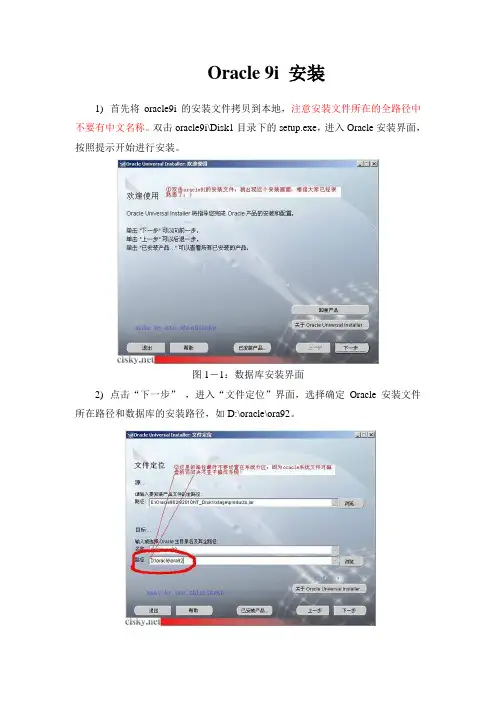
Oracle 9i 安装1)首先将oracle9i的安装文件拷贝到本地,注意安装文件所在的全路径中不要有中文名称。
双击oracle9i\Disk1目录下的setup.exe,进入Oracle安装界面,按照提示开始进行安装。
图1-1:数据库安装界面2)点击“下一步”,进入“文件定位”界面,选择确定Oracle安装文件所在路径和数据库的安装路径,如D:\oracle\ora92。
3)点击“下一步”,出现“可用产品”界面,选择要安装的产品“Oracle9i Database 9.2.0.1.0”。
4)点击“下一步”,在“安装类型”界面,选择默认的安装类型“企业版”。
5)点击“下一步”,在“数据库配置”界面,选用默认的数据库配置类型“通用”。
6)点击“下一步”,默认选择监听请求的端口号为2030 。
7)点击“下一步”,进入“数据库标识”配置界面(如图1-3),输入全局数据库名,如XWCG(最好容易辨识),SID号跟全局数据库名一致。
8)点击“下一步”,进入“数据库文件位置”界面,数据库文件目录建议使用默认的路径,如D:\oracle\oradata,以减少磁头的访问量。
9)点击“下一步”,在“数据库字符集”界面,一般情况下选择缺省即可,如有需要最好选择unicode,方便各种语言存储。
10)点击“下一步”,进入“摘要”界面。
点击“安装”开始安装。
中间会两次弹出“磁盘位置”窗口,提示插入Oracle9i磁盘2和磁盘3,根据提示分别输入Oracle9i的磁盘2和磁盘3的路径即可;如果Oracle9i的安装文件在硬盘里,就省去了提示插入磁盘的步骤。
11)Oracle9i安装结束前,进入“配置工具”界面,自动配置和启动Oracle 的一些工具和服务,需要比较长的时间,请耐心等待;12)配置工具完成后,Oracle9i则安装结束,开始创建数据库;13)数据库创建结束后,弹出“更改口令”对话框,指定数据库的sys和system 帐户的口令分别为sys和system,点击确定,进入“安装结束”界面,点击“退出”退出安装程序。
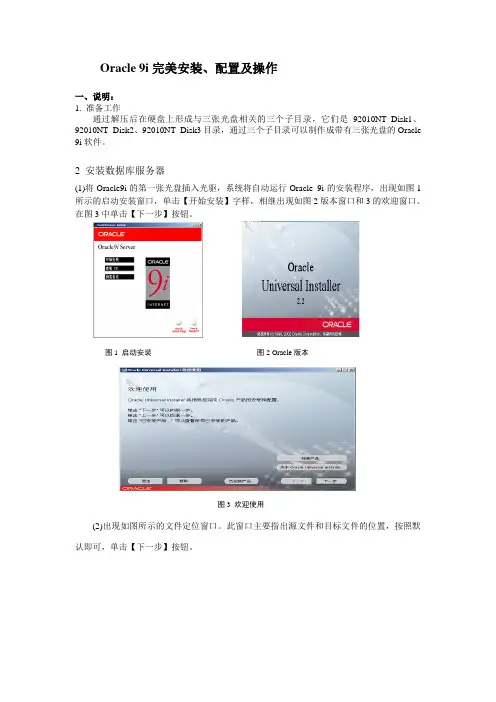
Oracle 9i完美安装、配置及操作一、说明:1. 准备工作通过解压后在硬盘上形成与三张光盘相关的三个子目录,它们是92010NT_Disk1、92010NT_Disk2、92010NT_Disk3目录,通过三个子目录可以制作成带有三张光盘的Oracle 9i软件。
2 安装数据库服务器(1)将Oracle9i的第一张光盘插入光驱,系统将自动运行Oracle 9i的安装程序,出现如图1所示的启动安装窗口,单击【开始安装】字样,相继出现如图2版本窗口和3的欢迎窗口。
在图3中单击【下一步】按钮。
图1 启动安装图2 Oracle版本图3 欢迎使用(2)出现如图所示的文件定位窗口。
此窗口主要指出源文件和目标文件的位置,按照默认即可,单击【下一步】按钮。
(3)安装程序将有一段时间做加载产品的工作,然后出现如图所示的可用产品窗口。
共有三个选项。
安装数据库服务器时,选中【Oracle9i Database 9.2.0.1.0】单选钮,单击【下一步】按钮。
(4)出现如图所示的安装类型窗口。
共有四个选项。
选中【企业版】单选钮,单击【下一步】按钮。
(5)出现如图所示的数据库配置窗口。
共有五个选项。
选中【通用】单选钮,单击【下一步】按钮。
(6)出现如图所示的Oracle事务恢复服务配置窗口。
在窗口中需要输入一个端口号,默认为2030。
保持默认值,单击【下一步】按钮。
(7)出现如图所示的数据库标识窗口。
共有两个参数。
全局数据库名:Oracle9i是分布式数据库系统,因此要求用全局数据库名唯一标识。
全局数据库名由数据库名和域名组成。
通常的形式为“name.domain”。
其中,name是数据库名,domain是数据库所在的网络域名。
SID:数据库系统标识符,是System Identifer的英文缩写。
主要用于区分同一台计算机上安装的不同的数据库例程。
在全局数据库名文本框里输入“”,单击【下一步】按钮。
(8)出现如图所示的数据文件位置窗口。
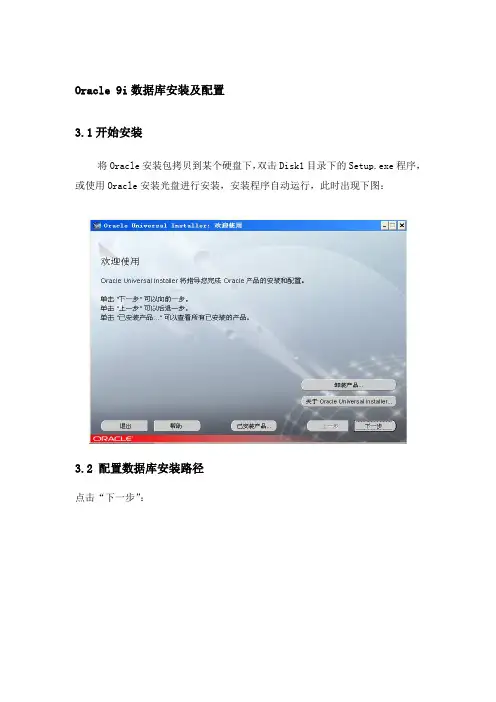
Oracle 9i数据库安装及配置3.1开始安装将Oracle安装包拷贝到某个硬盘下,双击Disk1目录下的Setup.exe程序,或使用Oracle安装光盘进行安装,安装程序自动运行,此时出现下图:3.2 配置数据库安装路径点击“下一步”:源路径为:D:\software\oracle9i\92010NT_Disk1\stage\products.jar,即安装文件所在目录。
目标路径:D:\oracle\ora92,我们这里可以修改路径,本例按默认路径进行安装。
3.3 选择可用产品点击“下一步”:此图中,有三个选项可以选择,本例安装Oracle数据库服务器,请选择“Oracle9i Database 9.2.0.1.0”,然后单击“下一步”。
3.4 选择安装类型选择“企业版”,单击“下一步”。
3.5 数据库配置选择“通用”,单击“下一步”。
3.6 数据库标识配置输入全局数据库名:DB86013.7 数据库文件目录设定本例选择默认路径,点击“下一步”。
3.8选择数据库字符集本例选择“使用缺省字符集”,点击“下一步”。
3.9 文件摘要单击“安装”。
3.10 更换安装盘安装过程中,需要更换安装盘:单击“浏览”,找到相应安装盘,点击“确定”。
3.11 数据库配置助手初始化之后,出现如下界面:在“更改口令”下,重新设定管理员密码。
至此,Oracle安装结束。
3.12 创建表空间和用户点击开始程序,进入到Oracle enterprise manager console界面,创建表空间:SQLPLUSDB。
选择“独立启动”,点击“确定”。
选择“DB8601”,单击右键,点击“连接”。
输入用户名:system,口令:******(连接身份:normal),点击“确定”。
创建一个名为SQLPLUSDB的表空间,和一个名为SQLPLUS,口令为*****的用户。
3.12.1 创建表空间选择“存储”下的“表空间”,选择“创建”:输入表空间名称:SQLPLUSDB,修改数据文件的大小:2000M。
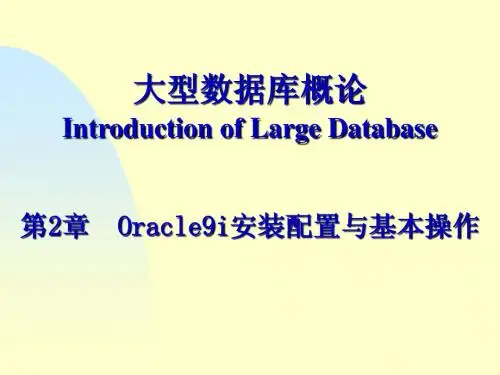
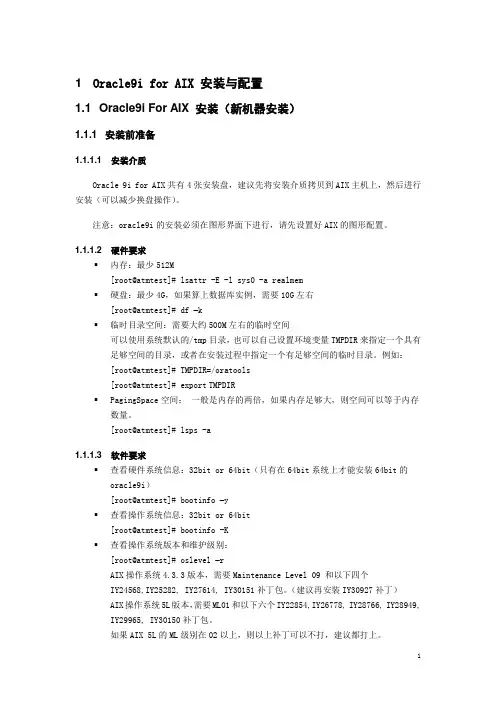
1 Oracle9i for AIX 安装与配置1.1 Oracle9i For AIX 安装(新机器安装)1.1.1 安装前准备1.1.1.1 安装介质Oracle 9i for AIX共有4张安装盘,建议先将安装介质拷贝到AIX主机上,然后进行安装(可以减少换盘操作)。
注意:oracle9i的安装必须在图形界面下进行,请先设置好AIX的图形配置。
1.1.1.2 硬件要求▪内存:最少512M[root@atmtest]# lsattr -E -l sys0 -a realmem▪硬盘:最少4G,如果算上数据库实例,需要10G左右[root@atmtest]# df –k▪临时目录空间:需要大约500M左右的临时空间可以使用系统默认的/tmp目录,也可以自己设置环境变量TMPDIR来指定一个具有足够空间的目录,或者在安装过程中指定一个有足够空间的临时目录。
例如:[root@atmtest]# TMPDIR=/oratools[root@atmtest]# export TMPDIR▪PagingSpace空间:一般是内存的两倍,如果内存足够大,则空间可以等于内存数量。
[root@atmtest]# lsps -a1.1.1.3 软件要求▪查看硬件系统信息:32bit or 64bit(只有在64bit系统上才能安装64bit的oracle9i)[root@atmtest]# bootinfo –y▪查看操作系统信息:32bit or 64bit[root@atmtest]# bootinfo -K▪查看操作系统版本和维护级别:[root@atmtest]# oslevel –rAIX操作系统4.3.3版本,需要Maintenance Level 09 和以下四个IY24568,IY25282, IY27614, IY30151补丁包。
(建议再安装IY30927补丁)AIX操作系统5L版本,需要ML01和以下六个IY22854,IY26778, IY28766, IY28949,IY29965, IY30150补丁包。
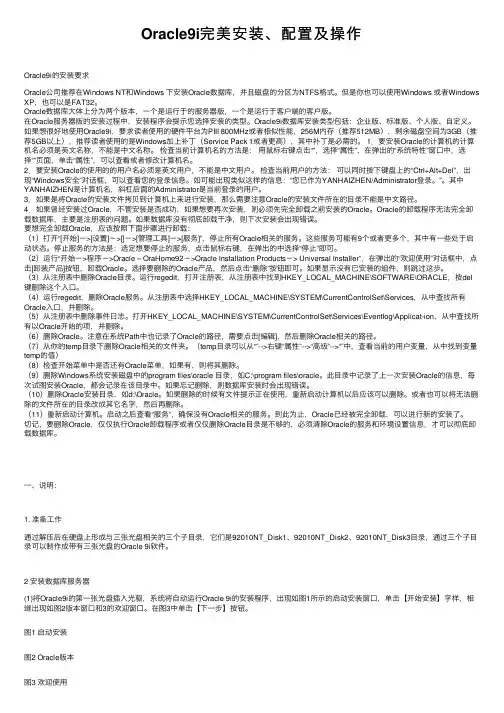
Oracle9i完美安装、配置及操作Oracle9i的安装要求Oracle公司推荐在Windows NT和Windows 下安装Oracle数据库,并且磁盘的分区为NTFS格式。
但是你也可以使⽤Windows 或者Windows XP,也可以是FAT32。
Oracle数据库⼤体上分为两个版本,⼀个是运⾏于的服务器版,⼀个是运⾏于客户端的客户版。
在Oracle服务器版的安装过程中,安装程序会提⽰您选择安装的类型。
Oracle9i数据库安装类型包括:企业版、标准版、个⼈版、⾃定义。
如果想很好地使⽤Oracle9i,要求读者使⽤的硬件平台为PIII 800MHz或者相似性能,256M内存(推荐512MB),剩余磁盘空间为3GB(推荐5GB以上),推荐读者使⽤的是Windows加上补丁(Service Pack 1或者更⾼),其中补丁是必需的。
1.要安装Oracle的计算机的计算机名必须是英⽂名称,不能是中⽂名称。
检查当前计算机名的⽅法是:⽤⿏标右键点击“”,选择“属性”,在弹出的“系统特性”窗⼝中,选择“”页⾯,单击“属性”,可以查看或者修改计算机名。
2.要安装Oracle的使⽤的的⽤户名必须是英⽂⽤户,不能是中⽂⽤户。
检查当前⽤户的⽅法:可以同时按下键盘上的“Ctrl+Alt+Del”,出现“Windows安全”对话框,可以查看您的登录信息。
如可能出现类似这样的信息:“您已作为YANHAIZHEN/Administrator登录。
”。
其中YANHAIZHEN是计算机名,斜杠后⾯的Administrator是当前登录的⽤户。
3.如果是将Oracle的安装⽂件拷贝到计算机上来进⾏安装,那么需要注意Oracle的安装⽂件所在的⽬录不能是中⽂路径。
4.如果曾经安装过Oracle,不管安装是否成功,如果想要再次安装,则必须先完全卸载之前安装的Oracle。
Oracle的卸载程序⽆法完全卸载数据库,主要是注册表的问题。
Oracle9i安装使用说明安装之前需要将Oracle9i工具集下载至需要安装该软件的电脑中,同时在安装Oracle9i 之前需要下载虚拟光驱作为辅助工具。
实验室提供的安装压缩包及虚拟光驱如图1-1所示。
图1-1下面将详细说明安装过程:一、双击打开虚拟光驱“LevinISO.exe”,此时,屏幕右下角会出现虚拟光驱图标,表明虚拟光驱已经启动。
如图1-2所示。
图1-2二、单机图1-2所示的虚拟光驱图标,选择“创建虚拟光驱”选项卡,创建个数选择“3个”。
如图1-3所示。
虚拟光驱创建完成之后,会出现“创建成功”的提示信息,并且自动弹出如图1-4所示的“加载镜像文件”对话框,分别单机三个“浏览”按钮,将图1-1所示的三个压缩包分别加载至三个虚拟镜像光盘中,效果图如图1-5所示。
图1-3图1-4图1-5三、单击“确定”按钮,屏幕右下角会出现系统提示“镜像成功”。
此时,在“我的电脑”中会出现三个虚拟光盘,如图1-6所示。
图1-6四、双击所创建的第一个虚拟光盘,进入安装系统,安装界面如图1-7所示。
点击“开始安装”,出现欢迎界面,然后点击“下一步”到文件定位界面,如图1-8所示。
选则安装路径。
注意安装路径必须是英文路径。
此外,如果上一次安装Oracle时的目录没有清除干净,则可以换一个目录安装。
图1-7图1-8五、单击“下一步”,会出现检测信息条,用户获取以前的安装信息,最后出现“可用产品对话框”,要求选择安装产品类型,这里选择“Oracle9i Database 9.2.0.1.0”。
如图1-9所示。
图1-9六、单击“下一步”,出现“安装类型”对话框,要求选择数据库安装类型,这里选择“企业版”。
如图1-10所示。
图1-10七、单击“下一步”,出现“数据库配置”对话框,这里选择“通用”。
单击“下一步”出现“数据库标识”对话框,要求输入全局数据名和数据库实例名SID。
建议初学者将两者名称设为相同的。
八、单击“下一步”,出现“数据库文件位置”对话框,要求指定数据库文件的目录,这里使用默认即可。
Oracle 9i数据库安装一、安装前的准备1、本文档说明的是Oracle9i 的安装过程,在安装之前请准备好安装盘或安装包。
2、Oracle所需配置是:4G内存,windows2003系统二、安装过程1、将安装盘放入光驱中,或解压安装包,运行setup.exe文件,则会弹出以下提示窗口:2、点击“下一步”,会弹出文件定位窗口,其中“源”—“路径”所指的是安装盘或安装包的路径,一般不用修改。
“目标”—“路径”则为oracle主目录的安装路径,一般选择D盘。
修改好之后,点击“下一步”。
注意:安装路径不可以出现中文,否则安装就会出错。
3、这时,弹出的窗口为“产品选择”窗口,默认为第一项,点击“下一步”4、安装类型提示窗口,选择“企业版”,点击“下一步”。
5、数据库配置窗口,选择“通用”,点击“下一步”6、数据库端口号的配置,一般为默认端口号就行,不需要修改。
7、数据库标识窗口,作用是创建全局数据库,全局数据库名称可根据自己的需要进行填写(如esms或者均可)。
填写完毕后,点击“下一步”其中,“SID”的值默认是与“全局数据库名“相同。
8、数据库文件的存放位置,默认一般与选择的安装目录相同,如下图,存放路径在D盘,也可根据实际情况进行修改,一般不建议这样做。
点击“下一步”9、数据库字符集,默认为第一项,不需要修改,点击“下一步”10、点击“安装”按钮,开始安装oracle9i数据库的组件。
11、下图为安装过程注意:在安装过程中会出现dos窗口,不能随意关掉否则会中断安装。
安装完毕后dos窗口可以关闭。
12、因为oracle9i安装盘分为三张,在安装过程中,会弹出更换光盘的提示,如下图:根据提示,将磁盘2或3放入光驱中,点击“确定”,继续安装。
如果使用的是安装包,则点击“浏览”,选则安装包2或3的解压位置打开安装包,在路径中显示出安装包所在的路径后,点击“确定”,继续安装。
13.在安装过程中会自动创建数据库,出现如下界面:下一步出现输入sys和system的口令的窗口:输入sys和system的口令,并且要记录下来,以防忘记密码。
数据库安装配置说明本文以windows2003 sever+oracle9.2.0.1 企业版为例主要说明建库时的相关配置。
(数据库版本Oracle 9iR2企业版9201,补丁为NT9208)1、Oracle 9i软件安装说明:安装前请确定当前操作系统用户是否具有相应权限;确保C盘有足够的剩余空间(500M以上,因为oracle安装需要使用临时空间);(1) 双击第一张光盘中的setup.exe,系统进入安装界面:(2) 单击下一步,如图:(3) 输入oracle主目录及安装目标路径(一般默认),完成后单击下一步,(4) 选择要安装的产品:Oracle9i Database 9.2.0.1.0,(默认选择企业版)单击下一步(5) 选择安装类型:企业版,单击下一步。
(6) 选择只安装软件,单击下一步(7) 采用默认端口,单击下一步(8) 单击安装开始安装。
安装过程中间会提示换盘,请指定正确的安装文件目录。
2、9208补丁包安装说明:若在Oracle9i软件安装过程选择了只安装软件(不建数据库),则可直接安装完补丁包后再建库。
若补丁包安装前已建库,则需另外执行数据库upgrade操作(具体参见补丁包中的说明文档)。
本文安装采用只安装软件的方式,因此不需要执行数据库upgrade操作。
备注:如果之前已经安装了数据库,而现在需要打补丁,则需要先将ORACLE所有服务停掉,否则在安装过程中将提示错误;并且也要将连接ORACLE的PL/SQL Develop也关闭,否则同样不能正常安装。
(1) 双击补丁包Disk1目录下的setup.exe,弹出DOS窗口等待一段时间后出现如下图:(2) 单击下一步,如图:(3) 单击路径栏右侧的三角符号,选择已安装的oracle软件主目录路径,如图(4) 单击下一步,如图所示(5) 采用默认的产品组件,单击下一步(6) 单击安装,系统将完成补丁安装。
在安装过程中不能出任何错误,出错误表示安装没有成功。
ORACLE9i数据库安装与配置说明
一、前提条件
请选择专门的服务器或配置相对好一些的计算机来当服务器使用,服务器的操作系统最好使用服务器版:如windows 2000 server,Windows 2003 server等,保证服务器能够正常运行。
二、服务器端安装与配置
1.1、将ORACLE9i光盘放入光驱内,出现ORACLE9i安装画面;
1.2、单击“开始安装”按钮,出现“欢迎使用”界面,单击“下一步”按钮;
1.3、出现“文件定位”窗口(在此窗口用户可选择软件安装的位置,一般采用默认安装),单击“下一步”按钮;
1.4、出现以下画面:
安装服务器请选择第一项,单击“下一步”按钮;
1.5、出现“安装类型”窗口,默认选项为“企业版”,单击“下一步”按钮;
1.6、出现“数据库配置”窗口,默认选项为“通用”,单击“下一步”按钮;
1.7、出现“Oracle MTS Recovery Service 配置”窗口
单击“下一步”按钮;
1.8、出现“数据库标识”窗口,全局数据库名为:gsrp,SID为:gsrp。
如下图:
单击“下一步”按钮;
1.9、出现“数据库文件位置”窗口,单击“下一步”按钮;
1.10、出现“数据库字符集”窗口,单击“下一步”按钮;
1.11、单击“安装”按钮系统开始安装oracle9i。
如果出现上述提示,请插入第二张盘,单击“确定”按钮。
如果出现上述提示,请插入第三张盘,单击“确定”按钮。
1.12、修改SYS,SYSTEM用户口令
弹出修改SYS,SYSTEM的用户口令窗口,修改后一定要记住修改后的口令。
等安装完成之后单击“退出”按钮结束安装。
1.13、创建表空间
选择开始—程序—Oracle - OraHome92—Enterprise Manager Console,打开以下窗口。
选择“独立启动”,单击“确定”按钮
双击“gsrp”打开数据库连接信息窗口。
输入用户名:system,密码输入在安装时修改后的密码,连接身份选择SYSDBA,单击“确定”按钮弹出
双击“存储”,单击“表空间”,显示如下界面:
在“表空间”上单击右键,选择“创建(C)…”弹出创建表空间窗口.
在“名称”中输入:GSRPTABLESPACE,添加2个以上数据文件,一般添加4个文件就可以,文件大小一般设置为512MB或更大。
单击“创建(C)”按钮系统开始创建表间
如果出现以上界面说明表空间已经创建成功。
1.14、创建用户
在“用户”上单击右键选择“创建(C)…”弹出“创建用户”窗口
A、在“一般信息”标签页中的设置
在“名称”栏中录入GSSIDBA,在“输入口令”中输入:GSSIDBA,在“确认口令”中输入:GSSIDBA,表空间默认值选择:GSRPTABLESPACE,表空间临时值选择:TEMP。
(请参阅上图)
B、在“角色”标签页中的设置
在“可用”角色列表中双击DBA,在“已授于”角色中单击“管理选项”中的让其选中,具体效果见上图。
单击“创建(C)”按钮,系统开始创建用户。
如果弹出上图表明用户已经创建成功。
1.15、修改系统表空间(SYSTEM)
选择在表空间中,选择SYSTEM表空间,在右边修改文件大小为800MB(一般是原设置的2倍)。
具体设置请参考下图:
单击“应用(P)”按钮系统开始修改表空间大小。
1.16、修改临时表空间(TEMP)
在表空间中,选择TEMP表空间,在右边修改文件大小为512MB(根据数据量的大小来设置),如
果数据量很大,这个值也设置足够大。
具体设置请参考下图:
修改后单击“应用(P)”按钮开始修改临时表空间大小。
1.17、配置数据库服务(服务器端和客户端都需要操作此步)
在开始——程序——Oracle - OraHome92——Configuration and Migration Tools中打开Net Configuration Assistant。
选择“本地NET服务名配置”,单击“下一步”弹出以下窗口。
选择“添加”,单击“下一步”弹出以下窗口。
选择“Oracle8i或更高版本数据库或服务”,单击“下一步”,弹出以下窗口。
输入服务名:gsrp,单击“下一步”弹出以下窗口。
选择“TCP”,单击“下一步”弹出以下窗口。
在“主机名”中输入服务器的IP地址。
单击“下一步”,弹出以下窗口。
选择“是,进行测试”,单击“下一步”,弹出以下窗口。
单击“更改登录”按钮,弹出以下窗口。
输入用户名:GSSIDBA,输入口令:GSSIDBA(在创建用户时设置的口令),单击“确定”按钮,如果出现以下窗口
如果出现以上界面表明测试成功,再单击“下一步”出现以下界面。
单击“下一步”出现以下界面。
单击“下一步”出现以下界面。
单击“下一步”出现以下界面。
在此ORACLE数据库的安装、配置全部结束.
三、客户端安装与配置
2.1、将ORACLE9I光盘放入光驱内,出现ORACLE9I安装画面;
2.2、单击“开始安装”按钮,出现“欢迎使用”界面,单击“下一步”按钮;
2.3、出现“文件定位”窗口(在此窗口用户可选择软件安装的位置,一般采用默认安装),单击“下一步”按钮;
2.4、出现以下画面:
选择“Oracle9i Client 9.2.0.1.0”单击“下一步”按钮出现以下界面。
选择“运行时”单击“下一步”出现以下界面。
单击“安装”按钮系统开始安装。
出现以下界面。
单击“退出”按钮Oracle客户端安装完成。
2.5、配置Oracle服务
首先确认客户端(单机)与服务器的连接正常,再在客户端创建数据库服务,具体请参阅“1.17配置数据库服务”。
.。